- Teie lairibamodemil on ühenduvusprobleeme on levinud Windows 10 probleem.
- See viga tähendab seda ühendus teie pöörduspunkti ruuteri või kaabelmodemi ja Interneti vahel on katki.
- Väga hea lahendus selle probleemi lahendamiseks on süsteemitaaste.
- Viirusetõrje lubade kontrollimine võib ka selle tüütu probleemi lahendada.

- Laadige alla Restoro arvuti parandamise tööriist mis on varustatud patenteeritud tehnoloogiatega (saadaval patent siin).
- Klõpsake nuppu Käivitage skannimine leida Windowsi probleeme, mis võivad põhjustada probleeme arvutiga.
- Klõpsake nuppu Parandage kõik arvuti turvalisust ja jõudlust mõjutavate probleemide lahendamiseks
- Restoro on alla laadinud 0 lugejaid sel kuul.
Kui rääkida Windows 10 põhinevatele süsteemidele mõtleme kõigepealt kaasaskantavatele seadmetele, nagu sülearvutid ja tahvelarvutid.
Noh, kas me peame silmas samu või klassikalisi arvuteid, on tänapäeval Interneti-ühenduse kasutamine hädavajalik, kuna kõik, mida me teeme, on seotud veebitegevusega.
Seega peaaegu iga kord, kui kasutate oma Windows 10 seadet ja internetiühendus peab olema lubatud, et pääseksite juurde veebisisule, saaksite kasutada sotsiaalmeedia platvorme, kontrollida oma e-posti aadressi jne.
Kuid mõnes olukorras võib teie võrgufunktsioonidega ilmneda probleeme, mis ei võimalda Interneti-ühenduse kasutamist.
Üks pettumust valmistavaid probleeme, millest Windows 10 kasutajad teatasid, viitab Teie lairibamodemil on ühenduvus veateade.
Selle probleemi põhjustab tavaliselt teie ruuter, seega peate probleemide lahendamiseks ja Interneti-ühenduse lubamiseks uuesti uurima ruuteri või lairiba modemi probleeme.
Niisiis, kontrollides allpool olevaid juhiseid, saate teada, kuidas viga Windows 10-s hõlpsalt parandada.
Teie lairibamodemil on ühenduvusprobleeme tõrketeade võib olla problemaatiline ja käsitleme selles artiklis järgmisi probleeme:
-
Teie lairibamodemil on Windows 10-ga ühenduvusprobleeme
- See tõrketeade takistab teil arvutist Internetti pääsemist.
- Pidage meeles, et see viga võib ilmneda peaaegu igas Windowsi versioonis, kuid selle saab hõlpsasti lahendada.
-
Pöörduspunkti ja Interneti-ühendus on katkenud
- See on veel üks suhteliselt levinud probleem, mis on seotud teie modemiga.
- Kui teil on seda probleemi, proovige kindlasti mõnda meie lahendust.
-
Lairiba modem ei tööta
- See on suhteliselt tavaline probleem ja selle lahendamiseks on tungivalt soovitatav kontrollida modemi seadeid.
- Kui see ei aita, peate võib-olla probleemi lahendamiseks modemi taaskäivitama või lähtestama.
Kuidas parandada lairibaühendust modem ühenduvusprobleemid?
1. Tehke süsteemitaaste
- Sisse Otsinguriba sisenema süsteemi taastamine.
- Tulemuste loendist valige Looge taastepunkt.

- Millal Süsteemi atribuudid avaneb aken, klõpsake nuppu Süsteemi taastamine nuppu.
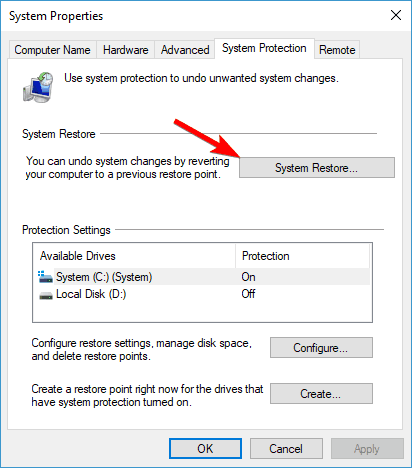
- Valige Valige mõni teine taastepunkt ja klõpsake nuppu Järgmine.
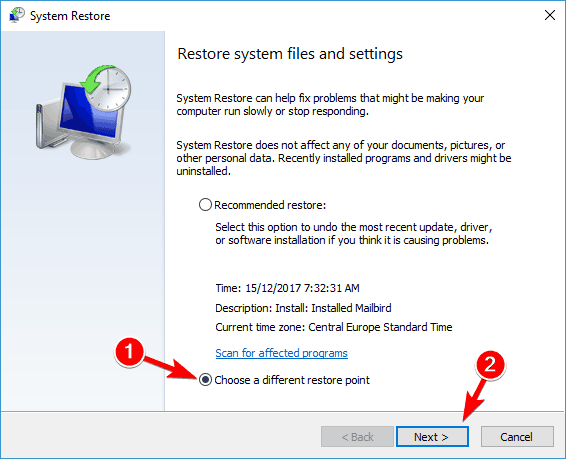
- Kui see on saadaval, kontrollige Kuva rohkem taastepunkte.
- Nüüd valige soovitud taastepunkt ja klõpsake nuppu Järgmine.
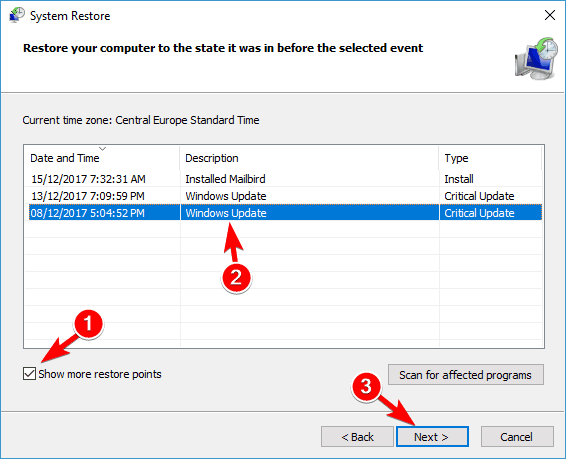
- Taastamisprotsessi lõpuleviimiseks järgige ekraanil kuvatavaid juhiseid.
Me kõik teame, et Windows 10-st ja selle ametlikest värskendustest rääkimisel on üldine probleem. Noh, üks nendest värskendustest võib olla põhjus, miks te seda kasutate veateade.
Nii et kõigepealt peaksite süsteemi taastamiseks proovima värskeima värskenduse eemaldada. Kui olete süsteemi taastanud, peaks probleem olema lahendatud ja modem hakkab uuesti tööle.
Kui teil pole taastepunkti valmis või kui see ei suutnud teie süsteemi taastada, olete kahjuks tagasi esimeses reas.
Kuid see ei pea nii olema, sest saate oma süsteemiga seotud probleemid lahendada ka spetsiaalse kolmanda osapoole tööriista abil.
Allpool soovitatud lahendust on äärmiselt lihtne kasutada ja see lahendab teie probleemid automaatselt vaid mõne hiireklõpsuga meie poolt.
Windows Update on mõeldud teie operatsioonisüsteemi üldise jõudluse parandamiseks, uute funktsioonide integreerimiseks ja isegi olemasolevate täiendamiseks. Siiski on olukordi, kus teatud vead võivad ilmneda hämaralt.
Õnneks, kui juhtub selliste probleemidega kokku puutuma, on olemas spetsiaalne Windowsi remonditarkvara, mis aitab teil neid kiiresti lahendada, ja seda nimetatakse Restoro.
Registrivead saate Restoro abil parandada järgmiselt:
- Laadige alla ja installige Restoro.
- Käivitage rakendus.
- Oodake, kuni rakendus leiab kõik süsteemi stabiilsuse probleemid ja võimalikud pahavara nakkused.
- Vajutage Alusta remonti.
- Kõikide muudatuste jõustumiseks taaskäivitage arvuti.
Pärast protsessi lõppu peaks teie arvuti töötama täiesti hästi ja te ei pea enam muretsema mis tahes liiki Windows Update'i vigade pärast.
⇒ Hankige Restoro
Kohustustest loobumine:Mõne konkreetse toimingu tegemiseks tuleb seda programmi tasuta versioonilt uuendada.
2. Kontrollige oma viirusetõrjet

Mõnikord Teie lairibamodemil on ühenduvusprobleeme viga võib ilmuda teie viirusetõrjetarkvara.
Teatud viirusetõrjerakendused võivad teie operatsioonisüsteemi häirida ja põhjustada selle probleemi ilmnemise.
Probleemi lahendamiseks on soovitatav viirusetõrje keelata ja kontrollida, kas see probleemi lahendab. Kui probleem on teie viirusetõrje, võiksite selle desinstallida.
Seda saab teha mitmel viisil, kuid parim viis on spetsiaalse eemaldamistööriista allalaadimine viirusetõrje arendajalt.
Paljud viirusetõrjeettevõtted pakuvad neid tööriistu tasuta, seega laadige see oma viirusetõrje jaoks alla.
Pärast viirusetõrje desinstallimist kontrollige, kas probleem ilmneb endiselt. Kui ei, võiksite mõelda teisele viirusetõrjele.
Saadaval on palju toredaid viirusetõrjevahendeid, kuid praegu soovitame allpool olevat turbelahendust.
⇒Hankige Bitdefender
3. Määrake ruuteriks WAP

Kui saate Teie lairibamodemil on ühenduvusprobleeme teade, võib probleem olla seotud teie ruuteriga.
Mitmed kasutajad teatasid, et nad lahendasid probleemi pärast ruuteri WAP-i määramist.
See on natuke arenenud lahendus, nii et enne ruuteris muudatuste tegemist soovitame tungivalt üksikasjalike juhiste saamiseks vaadata ruuteri kasutusjuhendit.
Pärast ruuteri WAP-i seadistamist taaskäivitage see ja kontrollige, kas see lahendab probleemi.
Vähesed kasutajad teatasid, et see lahendus töötas nende jaoks, nii et proovige seda julgelt.
4. Kontrollige oma tulemüüri seadeid
- Avatud Kontrollpaneel.

- Selleks vajutage Windowsi klahv + S, sisenema kontrollpaneelja valige Kontrollpaneel loendist.
- Millal Kontrollpaneel avaneb, valige Windows Defender Tulemüür.
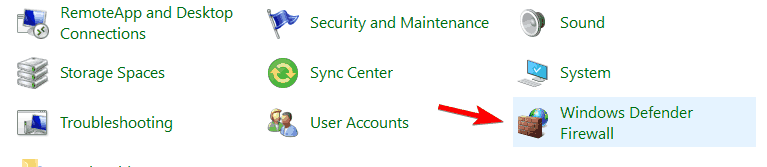
- Kui Windows Defenderi tulemüür avaneb aken, klõpsake vasakpoolsel paanil Täpsemad seaded.
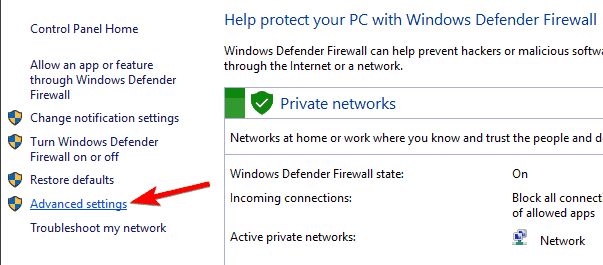
- Valige vasakult paanilt Windows Defenderi tulemüür.
- Paremal paanil kontrollige, kas Reegliga mittevastavad väljaminevad ühendused on lubatud seade on lubatud Domeen ja Privaatne profiilid.
- Kui ei, klõpsake nuppu Windows Defenderi tulemüüri atribuudid.
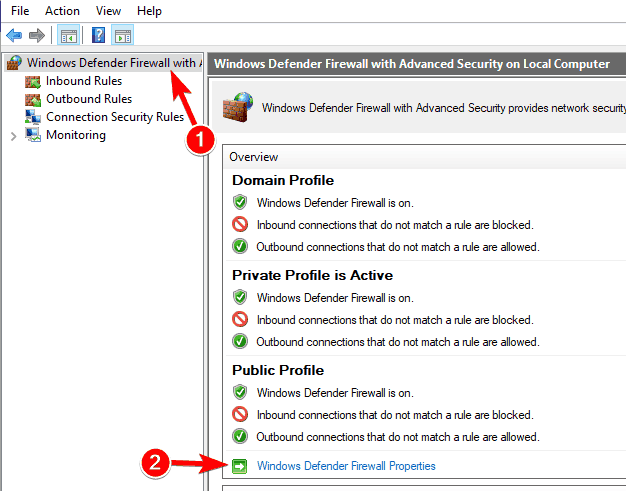
- Nüüd klõpsake nuppu Domeeni profiil vaheleht ja määrake Väljaminevad ühendused kuni Lubama.
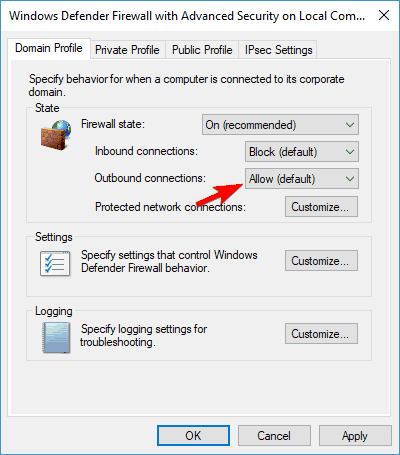
- Navigeerige Privaatne profiil vaheleht ja määrake Väljaminevad ühendused kuni Lubama.
- Kliki Rakenda ja Okei muudatuste salvestamiseks.
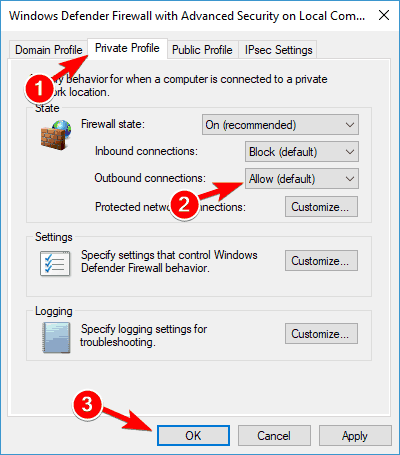
Kasutajate sõnul Teie lairibamodemil on ühenduvusprobleeme viga võib ilmuda teie tulemüür. Probleemi lahendamiseks peate leidma Reegliga mittevastavad väljaminevad ühendused on lubatud seade ja lubage see.
Käivitage süsteemiskaneerimine võimalike vigade avastamiseks

Laadige alla Restoro
Arvuti parandamise tööriist

Klõpsake nuppu Käivitage skannimine Windowsi probleemide leidmiseks.

Klõpsake nuppu Parandage kõik lahendada patenteeritud tehnoloogiatega seotud probleemid.
Turvaprobleeme ja aeglustusi põhjustavate vigade leidmiseks käivitage Restoro Repair Tooliga arvuti skannimine. Pärast skannimise lõppu asendab parandusprotsess kahjustatud failid värskete Windowsi failide ja komponentidega.
Pärast nende muudatuste tegemist tuleks ruuteriga seotud probleemid lahendada.
5. Värskendage oma võrgudraiverit
- Vajutage Windowsi klahv + X avamiseks Menüü Power User.
- Nüüd valige Seadmehaldus loendist.
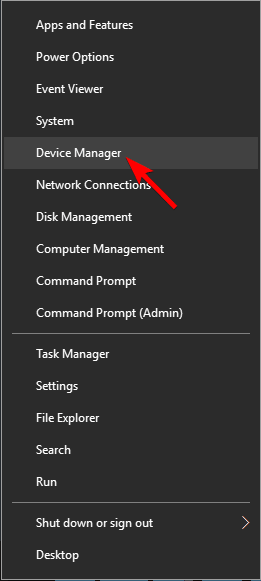
- Millal Seadmehaldus avaneb, leidke oma võrguadapter, paremklõpsake seda ja valige Desinstallige seade menüüst.
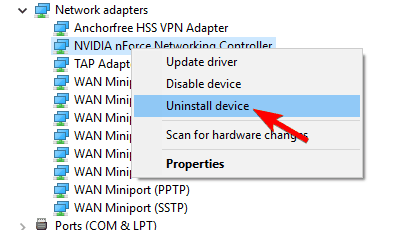
- Kui ilmub kinnitusmenüü, klõpsake nuppu Desinstalli.
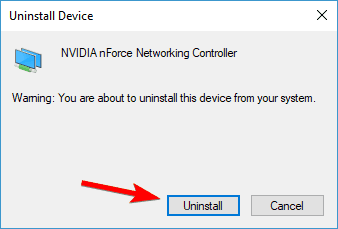
Kui saate Teie lairibamodemil on ühenduvusprobleeme tõrketeate, võite probleemi lahendada värskendades oma võrgudraivereid.
Selleks külastage lihtsalt oma emaplaadi või võrgukaardi tootja veebisaiti ja laadige alla oma seadme uusimad draiverid. Kui olete draiveri installinud, peaks probleem olema täielikult lahendatud.
Vähesed kasutajad soovitavad selle probleemi lahendamiseks teie võrgudraiverit uuesti installida.
Pärast draiveri desinstallimist taaskäivitage arvuti. Kui teie arvuti taaskäivitub, installib Windows vaikedraiveri ja probleem tuleks lahendada.
Vajadusel installige oma võrguadapteri uusim draiver ja kontrollige, kas see lahendab probleemi.
Kasutajate sõnul võib probleem olla teie nForce draiverites, kuid pärast nende desinstallimist peaks probleem olema täielikult lahendatud.
Draiverite käsitsi värskendamine võib enamiku kasutajate jaoks olla väga keeruline ja selle valesti tegemine võib olla väga lihtne, seetõttu soovitame selle jaoks automaatselt kasutada spetsiaalset tööriista.
Allpool soovitatud lahendus on väga kerge ja hõlpsasti kasutatav ning see värskendab ja parandab teie draivereid ühe toimingu ja rekordajaga.
⇒Hankige DriverFix
6. Kontrollige oma WiFi-adapterit
Kasutajate sõnul Teie lairibamodemil on ühenduvusprobleeme teie WiFi-adapteriga seotud probleemide tõttu võib ilmuda tõrketeade.
Probleemi lahendamiseks peate kontrollima oma WiFi-seadeid ja veenduma Microsofti võrguadapteri multipleksori protokoll on lubatud.
Vähesed kasutajad teatasid, et see viga ilmnes, kuna seda protokolli ei lubatud. Kui teie arvutis on protokoll keelatud, lubage see kindlasti veel kord.
Nüüd kuvatakse teile valikute loend. Valige Protokoll nimekirjast ja küsimus tuleks lahendada.
7. Kasutage käsuviiba
- Vajutage Windowsi klahv + S, tüüp cmd, ja valige Käivita administraatorina avama Käsurida täielike privileegidega.

- Millal Käsurida käivitub, käivitage ükshaaval järgmised käsud:
ipconfig / release
ipconfig / kõik
ipconfig / flushdns
ipconfig / uuendada
netsh int ip komplekt dns
netsh winsocki lähtestamine
Kasutajate sõnul võite selle siiski parandada Teie lairibamodemil on ühenduvusprobleeme lihtsalt käsuviiba abil.
Pärast kõigi nende käskude käivitamist sulgege Käsurida ja kontrollige, kas probleem püsib.
8. Taaskäivitage ruuter

Kui sa ikka saad Teie lairibamodemil on ühenduvusprobleeme viga, võite selle parandada lihtsalt ruuteri taaskäivitamisega. Selleks vajutage selle väljalülitamiseks lihtsalt ruuteri toitenuppu.
Oodake 30 sekundit või kauem ja vajutage ruuteri sisselülitamiseks uuesti toitenuppu. Oodake, kuni ruuter käivitub. Pärast ruuteri käivitamist kontrollige oma arvutit ja vaadake, kas probleem ilmneb endiselt.
9. Lähtestage ruuter

Mõningatel juhtudel, Teie lairibamodemil on ühenduvusprobleeme ruuteri konfiguratsiooni tõttu võib ilmuda tõrketeade. Selle probleemi lahendamiseks peate ruuteri lähtestama.
Selleks on mitmeid viise ja üks lihtsamaid viise on ruuterisse sisse logida ja seda otsida Lähtesta jaotises. Peaksite saama ruuteri lähtestada, klõpsates nuppu Lähtesta nuppu.
Pidage meeles, et selle valiku kasutamiseks peate võib-olla kasutama administraatori sisselogimist.
Ruuteri õigesti lähtestamiseks on tungivalt soovitatav üksikasjalike juhiste saamiseks ruuteri kasutusjuhendit vaadata.
Kui te ei leia ruuteri konfiguratsioonis suvandit Lähtesta, saate ruuteri lähtestada, vajutades ja hoides ruuteri peidetud lähtestamisnuppu.
Hoidke seda nuppu lihtsalt paar sekundit all ja teie ruuter naaseb vaikekonfiguratsiooni.
Pidage meeles, et kui otsustate ruuteri vaikeseadetele lähtestada, peate oma Wi-Fi-võrgu ja muud seaded uuesti konfigureerima.
Neid juhiseid järgides saate Windowsi süsteemides lahendada lairiba modemi ühenduvusprobleemid.
Kui teil on endiselt võrguprobleeme, ärge kartke ja märkige seda allpool olevale kommentaariväljale ja me püüame teid aidata nii kiiresti kui võimalik.
 Kas teil on endiselt probleeme?Parandage need selle tööriistaga:
Kas teil on endiselt probleeme?Parandage need selle tööriistaga:
- Laadige see arvuti parandamise tööriist alla hinnatud suurepäraselt saidil TrustPilot.com (allalaadimine algab sellel lehel).
- Klõpsake nuppu Käivitage skannimine leida Windowsi probleeme, mis võivad põhjustada probleeme arvutiga.
- Klõpsake nuppu Parandage kõik lahendada patenteeritud tehnoloogiatega seotud probleemid (Eksklusiivne allahindlus meie lugejatele).
Restoro on alla laadinud 0 lugejaid sel kuul.
Korduma kippuvad küsimused
Abi võib olla ruuteri teisaldamisest seadmetele, mis vajavad Interneti-ühendust. Lisaks veenduge, et ruuteri ja seadmete, näiteks seinte vahel oleks võimalikult vähe takistusi.
Teie Interneti-allalaadimise ja üleslaadimise kiirus järsku langeb ning võite isegi kogeda täielikku ühenduse kaotamist
Kahjuks pole kindlat viisi takistada selliste probleemide kordumist. Draiverite või operatsioonisüsteemi pidev värskendamine, vale programmi installimine ja isegi ruuteri füüsiline vale käitlemine võivad põhjustada selliseid probleeme.

![Taotletud aadress ei kehti kontekstis [Parandus]](/f/b21852a0458af6fbe236335840331176.png?width=300&height=460)
